Power Designer 是Sybase公司的CASE工具集,使用它可以方便地對管理信息系統進行分析設計,他幾乎包括了數據庫模型設計的全過程。利用Power Designer可以制作數據流程圖、概念數據模型、物理數據模型,還可以為數據倉庫制作結構模型,也能對團隊設計模型進行控制。他可以與許多流行的軟件開發工具,例如PowerBuilder、Delphi、VB等相配合使開發時間縮短和使系統設計更優化。
Power Designer安裝教程
1.運行 PowerDesigner 15.1 安裝包:

2.運行安裝包后出現下圖并選擇紅圈中的Next> :
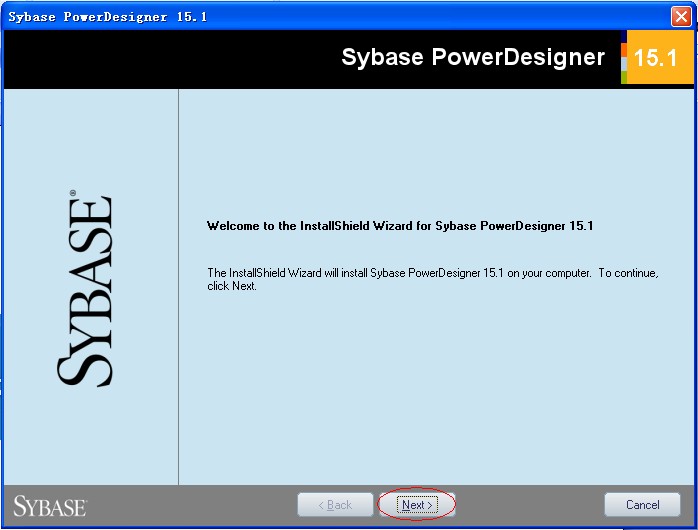
3.點擊 Next> 后出現如下界面:

PS:紅圈1選擇安裝的地區,這里選擇的是 Hong Kong(中國香港)
紅圈2選擇I AGREE(我同意)條約
點擊紅圈3的Next> (下一步)
4.點擊 Next> 后出現如下界面:
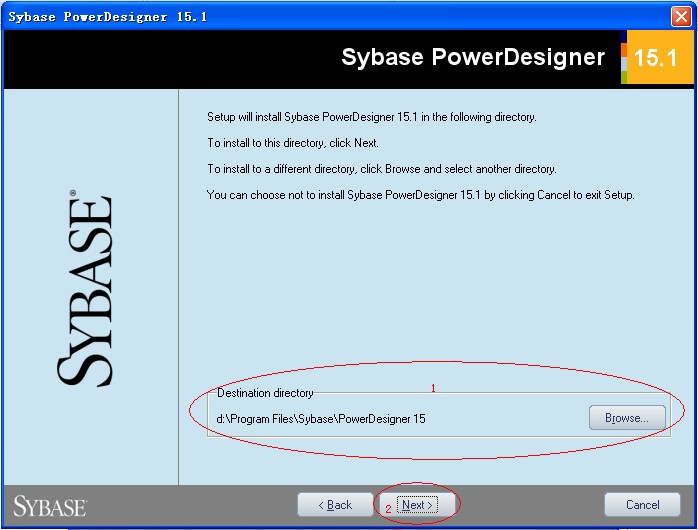
PS:紅圈1是選擇安裝的路徑,這里選擇安裝在了D盤下
點擊紅圈2的 Next> (下一步)
5.點擊 Next> 后出現如下界面:
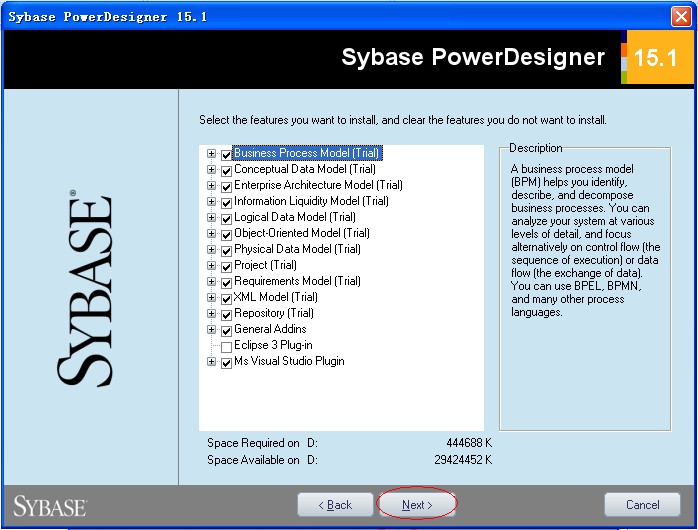
PS:選擇需要安裝的組件,我這里選擇的系統默認的組件。
單擊紅圈中的 Next> (下一步)
6.點擊 Next> 后出現如下界面:
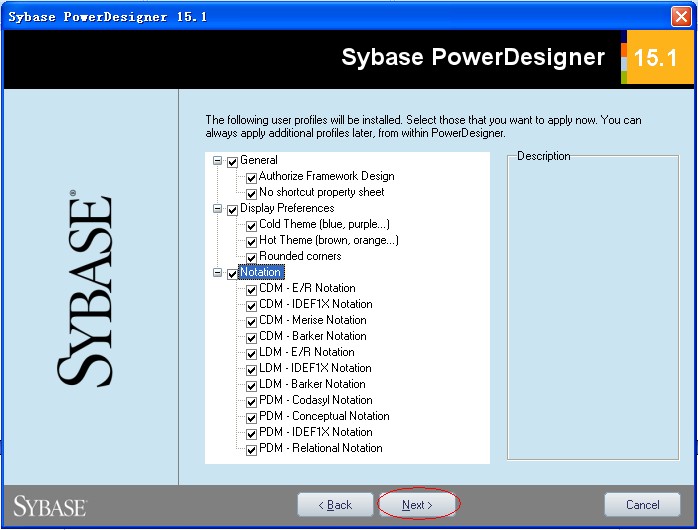
PS:選擇需要安裝的用戶配置文件,這里我選擇了全部安裝
單擊紅圈中的 Next> (下一步),,從這里開始后就可以一直點擊下一步。直接依次上圖
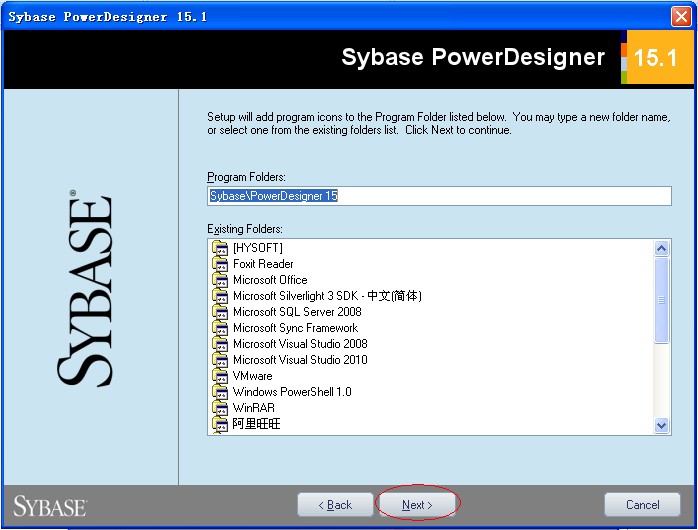

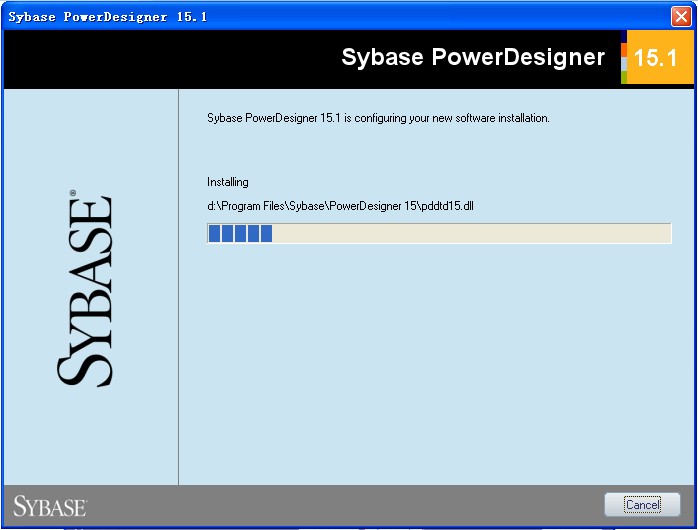
PS:等待安裝完成。很快便安裝好了。
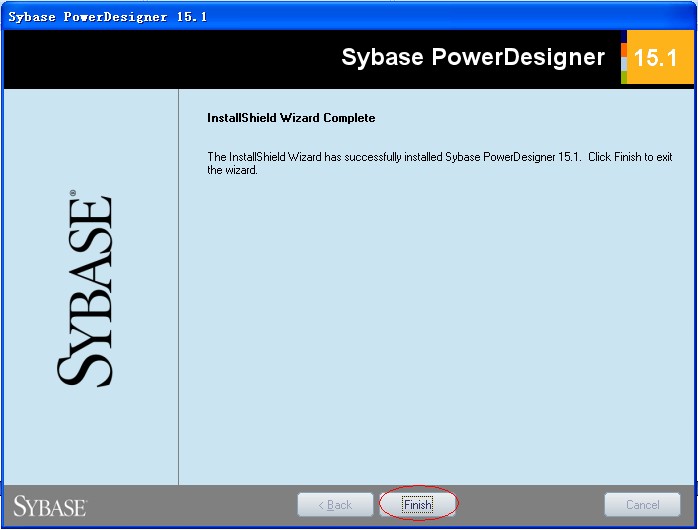
PS:完成安裝,點擊紅圈中的 Finish 退出安裝。
PowerDesigner 15.1 破解方法:
解壓下載的【PowerDesigner 15.1破解文件.rar】文件,用文件夾下的pdflm15.dll覆蓋PowerDesigner15安裝目錄下的 pdflm15.dll (這里是:D:\Program Files\Sybase\PowerDesigner 15)即可。
powerdesigner12.5 入門教程
下載powerdesigner12.5
進行破解和漢化:
(1)powerdesigner->tools->lisence
select the type of lisence you
want to use :
選擇第一個,點擊load,尋找lisence路徑
下一步,選擇所在地
success(也有可能lisence不能用了,那就再去搞一個吧。)
(2)將漢化包里面的exe文件和所有dll文件全部拷到powerdesigner安裝路徑下,進行文件覆蓋,重新啟動powerdesigner。ok!
1.4.3 使用PowerDesigner建模
在數據庫概念設計中已經分析了本系統中主要的數據應實體對象,通過這些實體可以得出數據表結構的基本模型,最終實施到數據庫中,形成完整的數據結構。本系統將使用PowerDesigner工具完成數據庫建模,使用的版本為12.5。使用該工具建模的步驟如下:
(1)運行PowerDesigner,并在PowerDesigner主窗口中選擇主菜單中的File/New命令,在打開的New對話框左側Model
type列表框中選擇Physical Data Model(物理數據模型,簡稱PDB)選項,在右側的Model
name文本框中輸入模型名稱JXCManager,在DBMS下拉列表框中選擇數據庫管理系統。PowerDesigner支持的數據庫管理系統非常多,例如常用的MySQL
5.0、Microsoft SQL Server 2005、Oracle Version 10gR2等。企業進銷存管理系統選擇Microsoft SQL
Server 2000作為數據庫服務器,單擊“確定”按鈕,如圖1.12所示。 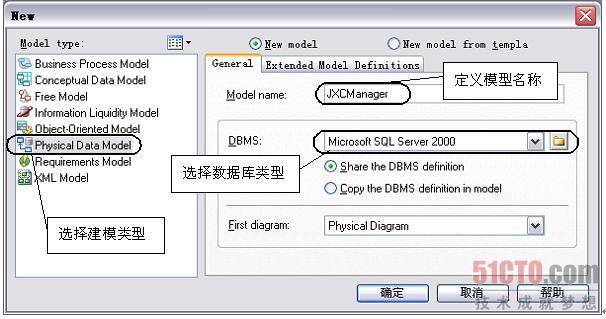
圖1.12 New對話框
(2)打開新建的PDM窗口。在該窗口的中心空白區域是模型編輯器,下方為輸出窗口。另外還有一個浮動的工具面板,其中包括常用的建表工具、建視圖工具和主外鍵引用工具,如圖1.13所示。
(3)在圖1.13中單擊“建表工具”按鈕 ,這時鼠標指針將顯示為 ,在模型編輯器的合適位置單擊,此時在圖形窗口中將顯示如圖1.14所示的數據表模型。  圖1.13 工具面板
圖1.13 工具面板
表符號
注意:細心的讀者可以發現,此時的鼠標指針仍然是 。如果再次單擊還將出現類似圖1.14所示的表符號。如果想取消該指針,可以單擊工具面板中的
按鈕或單擊鼠標右鍵。
(4)在圖1.14所示的表符號上雙擊鼠標左鍵,將打開Table
Properties(表屬性)對話框。默認情況下選中的是General選項卡,在該選項卡的Name文本框中,輸入表的名稱tb_manager,此時在Code文本框中也將自動顯示tb_manager,其他選擇默認即可。
(5)選擇Columns選項卡,首先單擊列輸入列表的第一行,將自動轉換第一行為編輯狀態,然后在
Name列輸入字段名稱為ID,同時Code列也將自動顯示為ID,再在Data
Type列中選擇int選項,最后選中P列的復選框將該數據表字段設置為主鍵,此時M列的復選框也將自動被選中,它約束字段值不能為空。
(6)按照步驟(5)的方法再添加兩個列name和PWD,但是不需要選中P列復選框設置主鍵,如圖1.15所示。 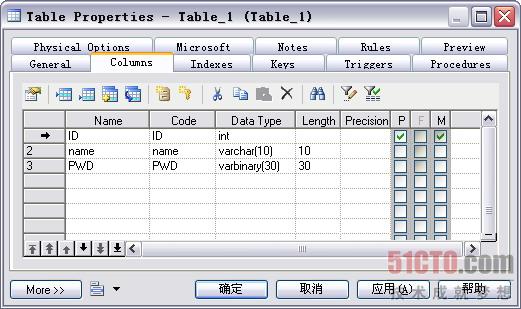 圖1.15 Columns(列)選項卡
圖1.15 Columns(列)選項卡
(7)
在圖1.15中單擊“應用”按鈕后,選擇ID字段,單擊左上角的 按鈕,將打開Column
Properties(列屬性)對話框,默認選中General選項卡,在其中選中Identity復選框,此項操作用于設置ID字段使用自動編號。
(8)單擊“應用”按鈕后,再單擊“確定”按鈕,關閉Column Properties對話框。
(9)單擊“確定”按鈕,關閉Table
Properties對話框,完成tb_manager表的創建。
(10)按照步驟(3)~步驟(9)的方法創建本系統中的其他數據表,并通過主外鍵引用工具建立各表間的依賴關系。創建完成的模型如圖1.16所示。
技巧:在默認情況下,創建后的表模型中的全部文字均為常規樣式的宋體8號字,如果想修改文字的格式,可以選中全部表符號,按Ctrl+T鍵,在打開的Symbol
Format對話框中選擇Font選項卡,從中設置相關內容的字體及樣式和字號等。
(11)選擇PowerDesigner主菜單中的Database/Generate Database命令,將打開Database
Generation對話框。在該對話框中設置導出的腳本文件的名稱(如jxc.sql)及保存路徑(如D:\JXC),選中Script
generation單選按鈕,如圖1.17所示。單擊“確定”按鈕,會在指定的路徑中生成數據庫腳本文件。 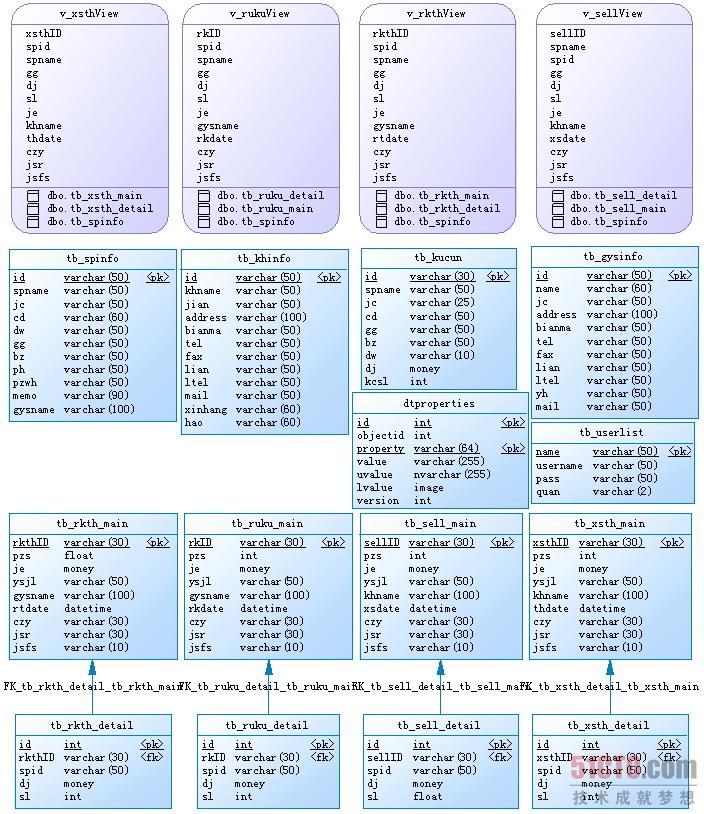
圖1.16 企業進銷存管理系統的模型 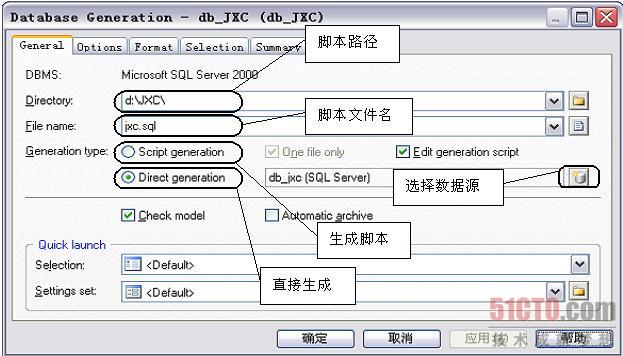
圖1.17 Database Generation對話框
(12)在圖1.17所示的對話框中選擇Direct
generation單選按鈕,可以使用ODBC數據源直接在數據庫管理系統中生成數據表和視圖。但是,必須先創建數據庫的數據源,然后單擊
按鈕選擇指定的數據源,并單擊“確定”按鈕。
1.4.4 創建數據庫
在導出數據庫腳本文件后,就可以在查詢分析器中執行該腳本來創建數據庫及數據表了。具體步驟如下:
(1)選擇“開始”/“所有程序”/Microsoft SQL Server/“查詢分析器”命令,在彈出的“連接到 SQL
Server”對話框中輸入訪問數據庫的用戶名和密碼,如圖1.18所示。單擊“確定”按鈕。
圖1.18 “連接到 SQL Server”對話框
(2)在打開的SQL查詢分析器中選擇“文件”/“打開”命令,在彈出的對話框中選擇數據庫腳本文件,然后單擊“打開”按鈕,返回查詢分析器,選擇執行腳本的數據庫,然后單擊
按鈕執行腳本中的命令創建數據庫的表結構
- PC官方版
- 安卓官方手機版
- IOS官方手機版

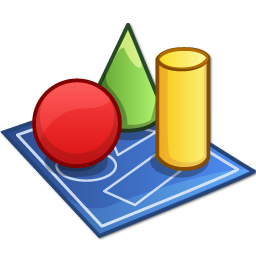













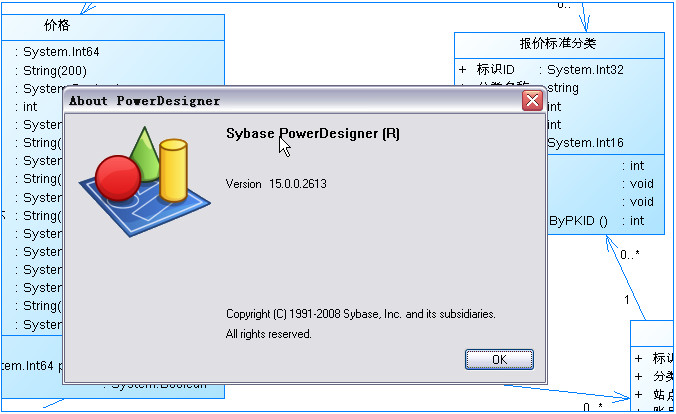
 rutracker訪問插件0.9.28 免費版
rutracker訪問插件0.9.28 免費版
 jetbrains2022漢化包免費下載
jetbrains2022漢化包免費下載
 autocad2023破解文件免費下載
autocad2023破解文件免費下載
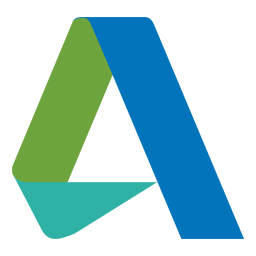 autodesk2023通用破解補丁全自動版本
autodesk2023通用破解補丁全自動版本
 autocad2022破解補丁免費版
autocad2022破解補丁免費版
 PS2022神經網絡濾鏡離線包(Neural Filters)官方免費版
PS2022神經網絡濾鏡離線包(Neural Filters)官方免費版
 Jetbrains系列產品重置30天試用插件免費下載
Jetbrains系列產品重置30天試用插件免費下載
 visual studio 2008 sp1升級補丁免費版
visual studio 2008 sp1升級補丁免費版
 delphi 10.4.2破解工具免費下載
delphi 10.4.2破解工具免費下載
 delphi 10.3 注冊機(含10.3.3)免費版
delphi 10.3 注冊機(含10.3.3)免費版
 delphi 10.2 tokyo 注冊機((含up1-up3))免費版
delphi 10.2 tokyo 注冊機((含up1-up3))免費版
 delphi 10.1 Berlin注冊機免費版
delphi 10.1 Berlin注冊機免費版
 delphi 10 seattle 破解工具免費版
delphi 10 seattle 破解工具免費版
 jetbrains2021簡體中文語言包免費下載
jetbrains2021簡體中文語言包免費下載
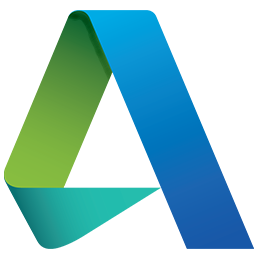 autodesk2022注冊激活補丁【自動配置版本】
autodesk2022注冊激活補丁【自動配置版本】
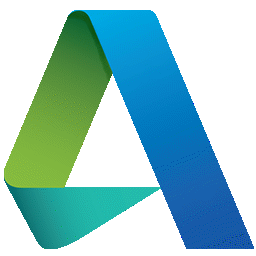 autodesk2022通用破解補丁免費下載
autodesk2022通用破解補丁免費下載
 office2021激活工具kms神龍版21.12.08 免費下載
office2021激活工具kms神龍版21.12.08 免費下載
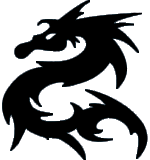 office2019激活工具神龍版kms免費版
office2019激活工具神龍版kms免費版
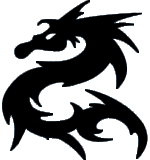 office2016激活工具(MicroKMS神龍版)綠色版
office2016激活工具(MicroKMS神龍版)綠色版
 雷電模擬器4.x去廣告補丁1.0 便捷免費版
雷電模擬器4.x去廣告補丁1.0 便捷免費版
 雷電模擬器3.x 去廣告補丁1.0 便捷免費版
雷電模擬器3.x 去廣告補丁1.0 便捷免費版
 keyshot漢化工具包1.0 通用免費版
keyshot漢化工具包1.0 通用免費版
 Adobe GenP(Adobe產品破解補丁)3.0綠色免費版
Adobe GenP(Adobe產品破解補丁)3.0綠色免費版
 caxa 3d實體設計2020破解補丁2020最新版
caxa 3d實體設計2020破解補丁2020最新版
 3dmax2012破解文件免費版
3dmax2012破解文件免費版
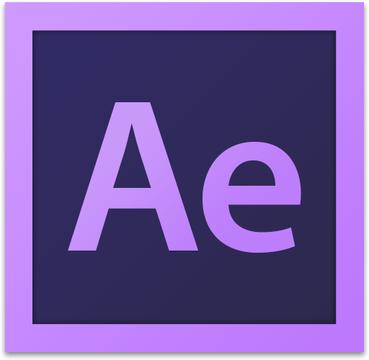 ae stardust漢化插件最新版
ae stardust漢化插件最新版
 adobe cc 2020 crack免費下載
adobe cc 2020 crack免費下載
 易語言5.81補丁最新免費版
易語言5.81補丁最新免費版





 autocad 2019 64位/32位注冊機通用版【附注
autocad 2019 64位/32位注冊機通用版【附注 office2016激活工具10.2.0 綠色免費版
office2016激活工具10.2.0 綠色免費版 office2013激活工具KMS版本神龍版
office2013激活工具KMS版本神龍版